
Excel iz Microsoftamoćan je procesor koji mnogim korisnicima olakšava svakodnevni rad s velikim količinama tabličnih podataka. Međutim, čak se i iskusni stručnjaci koji rade s ovim programom dugi niz godina ponekad izgube prije nego što moraju umetnuti trenutni datum i vrijeme u ćeliju radnog lista. To je uglavnom zbog činjenice da funkcija "Datum", koju bi bilo logično koristiti za dobivanje željenih vrijednosti, izvodi potpuno drugačiji zadatak. U ovom ćemo vam članku reći o različitim vrstama datuma koji se koriste u Excelu, kako ih dobiti i kako se koriste.

Excel razmatra dvije mogućnosti za datumtrenutna ". Prva od njih je fiksna vrijednost trenutnog datuma i vremena pohranjenih na osobnom računalu korisnika. Jednom unesena u radni list, vrijednost se neće mijenjati bez obzira na promjenu stvarnog datuma i vremena. Kada će vam zatrebati ova opcija? Mnogo je odgovora, na primjer Kada pohranimo datum zapošljavanja ili otkaza zaposlenika, unosimo datum primitka robe u skladište. Te bi vrijednosti trebale biti statične, jer se s vremenom ne mijenjaju .
Druga varijanta vrijednosti "Datum je aktualan" -dinamičan, promjenjiv, ažuriran. Najčešća upotreba ove opcije je vrijednost datuma / vremena u kutu radnog lista, kao dio oznake "Danas je 14. svibnja 2017." Ova se opcija široko koristi u formulama, na primjer, za izračunavanje koliko je dana prošlo od određenog datuma. Na taj način kadrovski službenik može otkriti je li probno vrijeme ovog ili onog zaposlenika isteklo, a radnik skladišta provjerit će je li pošiljka istekla.
Definitivno dinamični datum i vrijeme u Exceluvrlo korisno, ali postoji vrlo važno upozorenje: nema kontinuiranog ažuriranja ovih vrijednosti. Unesena vrijednost promijenit će se prilikom ponovnog otvaranja radne knjige, izvršavanja makronaredbe i izračunavanja različitih formula. Ako samo ostavite knjigu otvorenom i ne izvršite bilo koju od gore navedenih radnji, datum i vrijeme ostat će u istim vrijednostima koje ste jednom unijeli. Ali ako ponovo otvorite knjigu ili ponovno izračunate formulu, vrijednosti će se ažurirati.
Pogledajmo kako umetnuti ove dvije vrste datuma u Excel.
Može se dobiti Excel vrijednost "Trenutni datum"jednostavnim pritiskom na tipke prečaca Ctrl i ";". Samo stanite na željenu ćeliju na radnom listu i odmah, dok držite tipku Ctrl, pritisnite zarez. Trenutni datum prikazat će se u ćeliji u kratkom formatu, na primjer 14.05.2017.

Da biste umetnuli vrijeme, izvedite sličnu operaciju: držeći pritisnutu tipku Ctrl, pritisnite i držite Shift i također pritisnite zarez. Sve. Trenutno se vrijeme ubacuje u formatu sati: minute.
Da biste istovremeno spremili i datum i vrijeme u ćeliju, samo pritisnite razmaknicu nakon umetanja datuma i umetnite vrijeme pomoću navedenih tipkovnih prečaca.
Kao što vidite, umetnite trenutni datum fiksneformat u Excelu je vrlo jednostavan. Jedina je neugodnost što se na većini tipkovnica koje nemaju dodatne tipke morate prebaciti na engleski raspored.
Trenutni datum u ažuriranom obliku postavlja se u programu Excel pomoću formula. Dvije su mogućnosti:
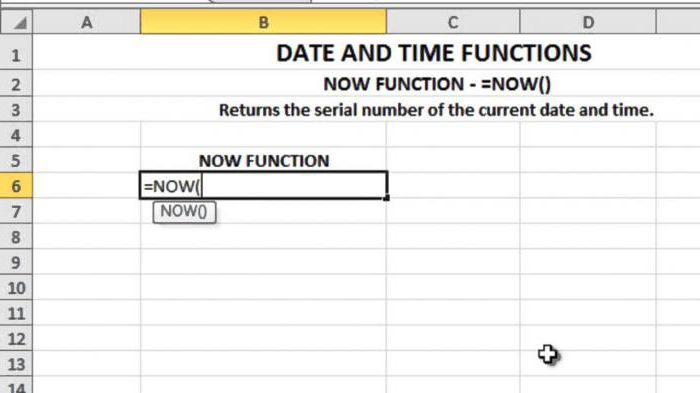
Te funkcije nemaju argumente, a vrijednosti dobivene prilikom njihove upotrebe ažuriraju se svaki put kada ponovno izračunate / kopirate / povučete formule ili ponovno otvorite list.


























